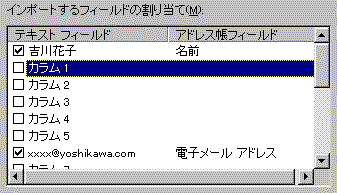パソコンの引越しをしよう
―ブラウザとEメールの設定移行方法―
「今まで
Windows95のパソコンを使っていたが、最新のWindows98モデルに買い替えることになった」「会社のパソコンに入っているEメールのアドレス帳やブラウザの『お気に入り』を自宅のパソコンに移したい」など、
現存するインターネット環境を別のパソコンに移行したいといった要求は、案外多いようです。
今回はInternet Explorer&Outlook ExpressとNetscape Communicatorの一般的な移行方法をご紹介します。
◆ |
ファイルやフォルダをコピーする◆ | ||||||||||||||||||||||||||||||||||||
| Eメールの内容やアドレス帳、ブラウザに登録した「お気に入り」や「ブックマーク」は、それぞれ決まったフォルダやファイルに情報が格納されています。それらを移行先のパソコンの同じ場所にコピーすれば、情報を移行することが可能です。 これらの中にはファイルサイズの大きなものもあるので、ネットワーク環境がある場合はファイルサーバーや別のパソコンに一時的にコピーしておくのがいいでしょう。小さなものならフロッピーディスク(FD)にも収まります。 それぞれの情報が格納されているフォルダやファイルは以下の通りです。 |
|||||||||||||||||||||||||||||||||||||
| ● | Outlook Express 4/5のアドレス帳(ファイル) | ||||||||||||||||||||||||||||||||||||
| C:windows\application data\microsoft\address book\ユーザー名.wab | |||||||||||||||||||||||||||||||||||||
| ● | Outlook Express 4のメール(フォルダ) | ||||||||||||||||||||||||||||||||||||
| C:\windows\application data\microsoft\outlook express\mail | |||||||||||||||||||||||||||||||||||||
| フォルダの中には複数のファイルが入っているので、すべてバックアップしてください。 受信トレイや送信済みトレイにメールがたくさん入っていると、1つのファイルサイズが大きくなります。 |
|||||||||||||||||||||||||||||||||||||
| ● | Outlook Express 5のメール(フォルダ) | ||||||||||||||||||||||||||||||||||||
| C:\windows\application data\identities/{英数字の文字列}\microsoft\outlook express | |||||||||||||||||||||||||||||||||||||
| ● | Internet Explorer4/5のお気に入り(フォルダ) | ||||||||||||||||||||||||||||||||||||
| C:\windows\favorites | |||||||||||||||||||||||||||||||||||||
| 「アドレスバー」に登録されているURLはバックアップできませんのでご注意下さい。 | |||||||||||||||||||||||||||||||||||||
| ● | Netscape Communicator4.7のアドレス帳(ファイル) | ||||||||||||||||||||||||||||||||||||
| C:\program files\netscape\users\ユーザー名\pab.na2 | |||||||||||||||||||||||||||||||||||||
| ● | Netscape Communicator4.7のメール(フォルダ) | ||||||||||||||||||||||||||||||||||||
| C:\program files/netscape\users\ユーザー名\mail | |||||||||||||||||||||||||||||||||||||
| ● | Netscape Communicator4.7のブックマーク(ファイル) | ||||||||||||||||||||||||||||||||||||
| C:\program file\netscape\users\ユーザー名\bookmark.htm | |||||||||||||||||||||||||||||||||||||
注意! |
|||||||||||||||||||||||||||||||||||||
| ・ | 「ユーザー名」とはそのパソコンで使用している名前になります。 | ||||||||||||||||||||||||||||||||||||
| ・ | 記載した場所は、標準設定の場合の格納場所です。環境により、この場所に無い場合もあります。その際は該当するフォルダやファイル(下線の引いてある部分)を検索してみて下さい。 | ||||||||||||||||||||||||||||||||||||
| ・ | この方法は移行元と移行先で同じバージョンのブラウザやメールソフトを使う場合にのみ有効です。バージョンが異なる場合は、次ページの「インポート/エクスポート機能を使う」をご参照下さい。 | ||||||||||||||||||||||||||||||||||||
| ・ | コピー手順の詳細に関しては割愛させていただきます。 | ||||||||||||||||||||||||||||||||||||
| ◆ | インポート/エクスポート機能を使う◆ | ||||||||||||||||||||||||||||||||||||
| ファイルやフォルダのコピーのほかに、「インポート」「エクスポート」機能を使ってデータを移行することもできます。 | |||||||||||||||||||||||||||||||||||||
| 「インポート」……読み込み。何らかの形式のファイルを外部から取り込む時に使います。 | |||||||||||||||||||||||||||||||||||||
| 「エクスポート」…書き出し。そのアプリケーションのデータを他のファイル形式にして外部に書き出すときに使います。 | |||||||||||||||||||||||||||||||||||||
|
|||||||||||||||||||||||||||||||||||||
| (インポート・エクスポートできるファイルの種類は、一般的なもののみご紹介しています) | |||||||||||||||||||||||||||||||||||||
| ◇ | 例えば……◇ | ||||||||||||||||||||||||||||||||||||
| Netscape4.7のアドレス帳は「テキスト(CSV形式)」でエクスポート(書き出し)することができます。Outlook Express4/5は「テキスト(CSV形式)」をインポート(読みこみ)することができるので、Netscape4.7のアドレス帳をOutlook Express4/5で使うことができます。 | |||||||||||||||||||||||||||||||||||||
| [手順] | |||||||||||||||||||||||||||||||||||||
|
|||||||||||||||||||||||||||||||||||||